フォルダーの非表示属性を解除する方法: 1. フォルダーが存在するディスクを開き、組織オプションをクリックします; 2. フォルダーと検索オプションをクリックして、表示列に切り替えます; 3 「「非表示の」ファイル、フォルダー、およびドライブを表示する」にチェックを入れ、ファイルのプロパティを開いて「非表示」オプションのチェックを外します。

#この記事の動作環境: Windows7 システム、thinkpad t480 コンピューター。
具体的な方法:
まず、隠しフォルダーのあるディスクまたはフォルダーを開く必要があります。図に示すように、ここではフォルダーを開きます:
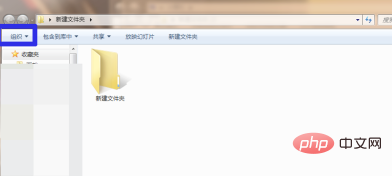
次に、図に示すように、フォルダーの上のリボンで [整理] をクリックし、[フォルダーと検索のオプション] をクリックする必要があります。
フォルダーと検索オプションを開いた後、図に示すように、[表示] をクリックし、[隠しファイル、フォルダー、ドライブを表示する] を設定して、[OK] をクリックする必要があります。 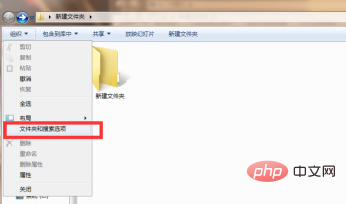
#次に、フォルダ内に表示されている隠しフォルダをクリックする必要があります。図に示すように、フォルダの「プロパティ」を右クリックしてクリックします。
##次に、図に示すように、クリックして「非表示」のチェックを外し、クリックして確認する必要があります。 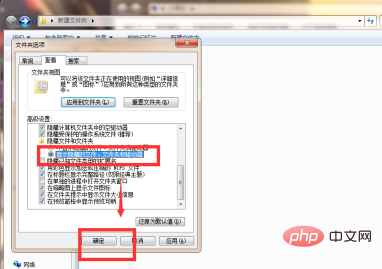
#関連する推奨事項: 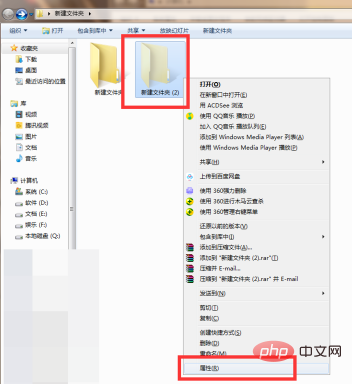 Windows システム
Windows システム
以上がフォルダーの隠し属性を解除する方法の詳細内容です。詳細については、PHP 中国語 Web サイトの他の関連記事を参照してください。